Im Folgenden erfahren Sie, wie Sie Ihre Website X5-Software so konfigurieren, dass Sie Ihre mithilfe der Software erstellte Website/Internetseite auf unsere Server hochladen können.
Hinweis: Die unten gezeigten Screenshots basieren auf der Demoversion V17.1.2, d.h. es kann zu grafischen und anderen Unterschieden kommen, wenn Sie nicht über die gleiche Version verfügen und die Software von ihrem Herausgeber aktualisiert wird.
Wenn Sie bereit sind, Ihre Website online zu stellen, gelangen Sie zu Schritt "5" Ihrer Software: "Exportieren der Website". Wählen Sie "Website ins Internet exportieren
- " (in Rot), und Sie gelangen zur FTP-Konfigurationsschnittstelle, um Ihre Dateien auf Ihren auf unseren Servern gehosteten Bereich zu übertragen:
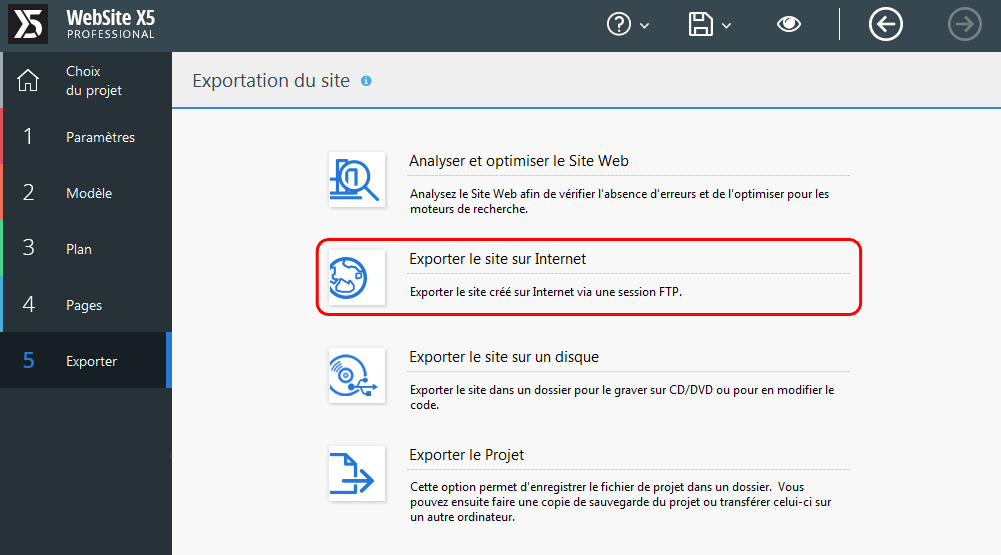
Um Ihre FTP-Verbindung richtig einzurichten, geben Sie folgende Parameter ein:
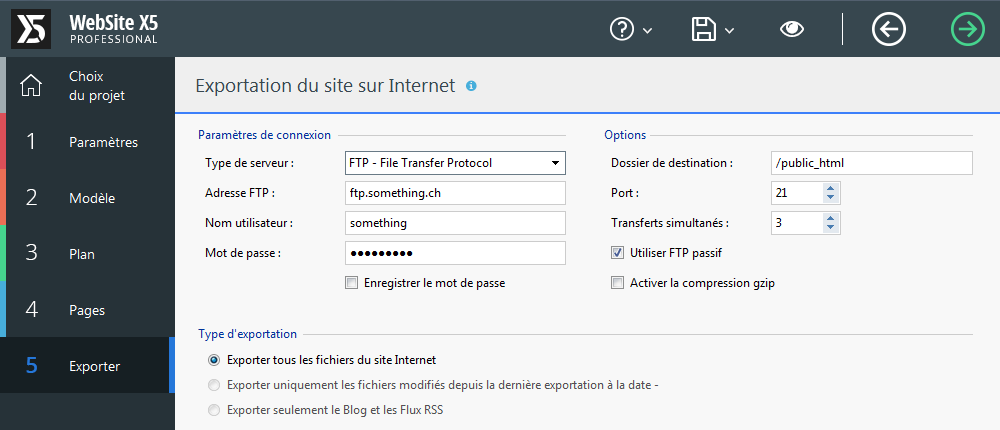
Servertyp: Wählen Sie "FTP - File Transfer Protocol" für eine Standardübertragung oder "SFTP - SSH File Transfer Protocol" für eine sichere (verschlüsselte) Verbindung;
FTP-Adresse: das Präfix/Subdomain "ftp." gefolgt vom Namen der betreffenden Domain. Für die Domain "something.ch" wäre dies beispielsweise ftp.something.ch;
Benutzername: für das Hauptkonto der Benutzername, den Sie bei der Erstellung Ihres Kontos erhalten haben (derselbe, mit dem Sie sich in Ihr Control Panel einloggen).
Wenn Sie weitere FTP-Konten in Ihrem Control Panel angelegt haben, dann wird der Benutzername die Form"nom@something.ch" haben ("something.ch" ist der Name der Domain, für die Sie ein FTP-Konto angelegt/hinzugefügt haben);
Passwort: Für das Hauptkonto ist dies dasselbe Passwort, das Sie beim Anmelden in Ihrem Control Panel erhalten haben, als Sie Ihr Konto angelegt haben.
Wenn Sie in Ihrem Control Panel weitere FTP-Konten eingerichtet haben, ist es also das Passwort, das Sie bei der Einrichtung des FTP-Kontos, das Sie konfigurieren möchten, festgelegt haben;
Zielordner: Wenn Sie sich mit Ihrem Hauptkonto angemeldet haben und gerade Ihre Hauptseite online stellen, was der einfachste und häufigste Anwendungsfall ist, geben Sie "/public_html" ein.
In den anderen Fällen hängt der einzugebende Pfad vom Stammordner des verwendeten Kontos sowie von der Website ab, die im Rahmen eines Multisite-Hostings veröffentlicht werden soll.
Port: Wenn Sie einen "FTP"-Servertyp verwenden, überprüfen (oder korrigieren) Sie, dass der Wert "21" verwendet wird. Wenn Sie einen "SFTP"-Servertyp verwenden, überprüfen (oder korrigieren) Sie, dass der Wert "22" verwendet wird.
Gleichzeitige Übertragungen: Sie können in diesem Feld bis zu dem Wert "8" eingeben, dürfen ihn aber nicht überschreiten, da sonst die Leistung Ihrer Übertragungen sinken könnte.
Passives FTP verwenden: Lassen Sie das Kontrollkästchen aktiviert. Wenn Sie Verbindungsprobleme haben, können Sie es erneut versuchen, indem Sie das Kontrollkästchen deaktivieren.
Gzip-Komprimierung aktivieren
: Deaktivieren Sie das Kontrollkästchen (entfernen Sie das Häkchen).
Was tun, wenn Sie Verbindungsprobleme haben?
Wenn Sie je nach Fehlermeldung Probleme beim Anmelden haben, überprüfen Sie zunächst, ob Sie den richtigen Benutzernamen und das richtige Passwort verwendet haben. Wenn das Problem weiterhin besteht, versuchen Sie, den Servertyp zu ändern (verwenden Sie SFTP, wenn Sie FTP versucht hatten und umgekehrt), oder den Verbindungsmodus, indem Sie das Kontrollkästchen "Passives FTP verwenden" deaktivieren (gilt nur für FTP, nicht für SFTP).